qlv格式转换器使用技巧
时间:2020-11-18 10:57:41 作者:无名 浏览量:54
qlv格式转换器是一款非常优秀的高速格式转换工具,qlv格式视频是腾讯视频下载缓存后的专属文件格式,这个文件似乎是一种加密格式,试着把.qlv改成.mp4或.flv都没有用,用格式工厂等转换软件转换也根本无法识别,qlv格式转换器能将腾讯视频下载的视频文件qlv格式转换为mp4的工具,操作简单,转码速度超快的qlv转mp4格式,软件只有几百KB,小巧、转换速度快,需要的朋友就来下载体验吧,小编下面给大家说说怎么使用吧,希望可以帮助到大家。

QLV格式介绍:
qlv是腾讯视频导出的缓存文件。只有腾讯视频可以播放。 视频网站通常会开发自己的视频格式。 qlv格式类似于优酷 kux格式,迅雷 xv格式和Qiyi qsv格式。 根本没有兼容性。 它不是常规格式,并且转换软件通常不支持转换格式。
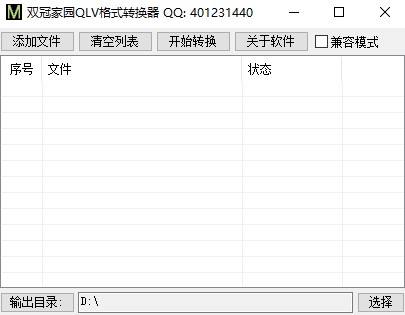
qlv格式转换器使用技巧图2
使用方法:
1.注意:右键单击以管理员身份运行并退出防病毒软件
2.请勿双击打开QLV格式转换器的正式版本,否则很容易报告错误
3.登录界面显示输入的卡号,无需购买,只需点击即可登录
4.添加文件,选择要转换的视频文件。
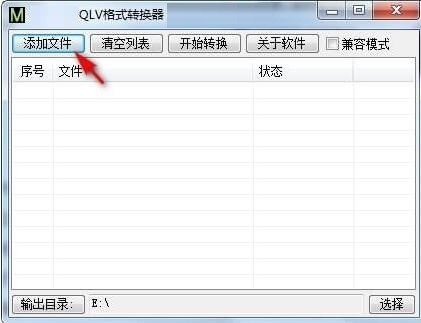
qlv格式转换器使用技巧图3
5.单击开始转换,转换将在一段时间内完成。

qlv格式转换器使用技巧图4
QLV格式视频播放方法:
1.我们要显示隐藏文件。在“计算机文件夹”选项中,显示隐藏的文件,文件夹和驱动器;
2.输入腾讯视频的程序缓存文件夹。在“ vodcache”的隐藏属性下,您可以看到许多.tdl文件,它们是视频的分段文件;
3.在Windows开始按钮搜索栏中,键入“cmd”,找到后右击它以管理员身份运行,退到.tdl文件的目录里,使用命令“copy/b*.tdl hb1.mp4”对这些*.tdl文件进行合并(文件名可以自行设置),很快就可以得到一个MP4格式的视频文件,经测试这个MP4文件是普通视频文件,可正常播放。
QLV格式转换器 1.0 免费版
- 软件性质:国产软件
- 授权方式:免费版
- 软件语言:简体中文
- 软件大小:8395 KB
- 下载次数:14364 次
- 更新时间:2020/11/18 0:42:52
- 运行平台:WinXP,Win7,...
- 软件描述:经常上爱奇艺看视频的网友都知道,不管你用什么方式下载爱奇艺的视频,下载来的文件都... [立即下载]
相关资讯
相关软件
电脑软件教程排行
- 怎么将网易云音乐缓存转换为MP3文件?
- 比特精灵下载BT种子BT电影教程
- 微软VC运行库合集下载安装教程
- 土豆聊天软件Potato Chat中文设置教程
- 怎么注册Potato Chat?土豆聊天注册账号教程...
- 浮云音频降噪软件对MP3降噪处理教程
- 英雄联盟官方助手登陆失败问题解决方法
- 蜜蜂剪辑添加视频特效教程
- 比特彗星下载BT种子电影教程
- 好图看看安装与卸载
最新电脑软件教程
- 新浪9158虚拟视频功能特点和安装教学
- 微聊电脑版功能特点和安装步骤
- 天涯问答自动回答助手使用教学和安装步骤
- 如何使用ppt写作助手制作淘宝宝贝详情页面
- 企业万能业务管理软件设置自定义字段教学
- 久久快手刷粉丝软件下载使用教学
- 驾考法典激活方法和使用技巧介绍
- 立体几何画板软件功能及安装教程
- 百度卫士抢票版使用教学
- 艾克游戏盒特点介绍和安装步骤
软件教程分类
更多常用电脑软件
更多同类软件专题











